Mit tehet a Windows Eszközök és nyomtatók paneljén?
Az Eszközök és nyomtatók(Devices and Printers) panelt először a Windows 7 rendszerben(Windows 7) vezették be, azzal a céllal, hogy barátságos módon kommunikálhassanak a számítógépéhez csatlakoztatott külső eszközökkel. Ahhoz azonban, hogy a koncepció megfelelően működjön, a hardvergyártóknak támogatniuk kell ezt a funkciót a Windows illesztőprogramjaikban. Ez a cikk elmagyarázza, hogy mi az Eszközök és nyomtatók(Devices and Printers) panel, hogyan lehet hozzáférni Windows 7 , Windows 8.1 és Windows 10 rendszerben(Windows 10) , és hogyan használhatja fel az eszközökkel való interakcióhoz. Elég sok a terepre, szóval kezdjük:
Mi az Eszközök(Devices) és nyomtatók(Printers) panel?
Eszközök és nyomtatók(Devices and Printers) vagy Device Stage , ahogy egyesek hívják, lehetővé teszi, hogy egy helyen kommunikáljon az összes külső eszközzel és néhány belső eszközzel, amely a Windows rendszerű(Windows) számítógépéhez vagy eszközéhez csatlakozik. Az Eszközök és nyomtatók(Devices and Printers) részben elérhető konfigurációs és interakciós lehetőségek nagymértékben függenek az egyes csatlakoztatott eszközökhöz elérhető illesztőprogramoktól és támogatástól.
Egyes eszközök teljes mértékben támogatják ezt a funkciót, míg mások nem. A megfelelő támogatást nyújtó eszközök lehetővé teszik teljes körű kezelésüket az Eszközökről és Nyomtatókról(Devices and Printers) . Megtekintheti az egyes eszközök működését, megtekintheti a velük kapcsolatos információkat, megoszthatja azokat a hálózaton, módosíthatja a beállításait, használhatja az eszköz összes funkcióját, elérheti a hibaelhárító eszközöket stb.
FONTOS: Azon eszközökön, amelyek támogatják ezt a funkciót, az eszköz képe látható általános ikon helyett. Az alábbi képernyőképen könnyen észreveheti a különbséget az ikonok között a billentyűzetem ( Razer BlackWidow ) és az egér ( Razer DeathAdder 2013 ) (Razer DeathAdder 2013) között, amelyek nem támogatják megfelelően ezt a funkciót, valamint a Canon nyomtatóm vagy a Windows Phone okostelefonom között, amelyek ezt támogatják. funkció.

Azon régebbi eszközökön, amelyek nem használják ki ezt a funkciót, a Windows lehetővé teszi a konfigurációs beállítások alapvető készletének módosítását és a velük kapcsolatos esetleges problémák elhárítását. Nem sok, de jobb a semminél.
A Windows 8.1 -ben és a Windows 10 -ben ennek a panelnek egy érintésbarát változata is létezik, Eszközök(Devices) néven . Windows 8.1 rendszerben a (Windows 8.1)PC Settings -> PC and devices -> Devices érhető el . Felsorolja az eszközeit, lehetővé teszi néhány rövid információ megtekintését az állapotukkal kapcsolatban, és eltávolítja őket a számítógépről.
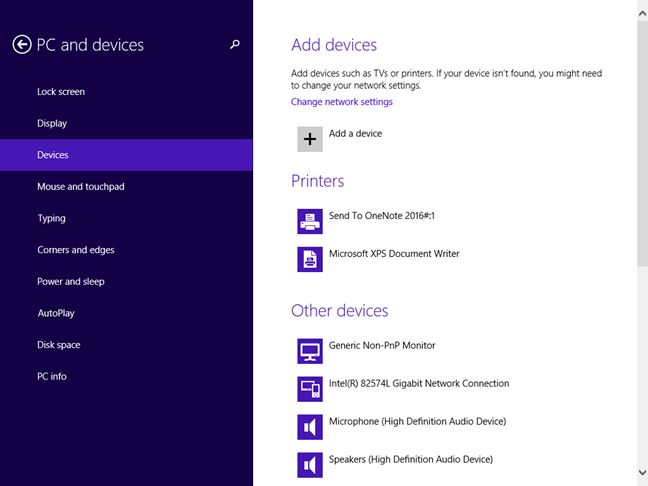
A Windows 10 rendszerben(Windows 10) a Settings -> Devices -> Connected devices találhatja meg .

Hol található az Eszközök(Devices) és nyomtatók(Printers) panel?
Az Eszközök és nyomtatók(Devices and Printers) panelt többféleképpen is megnyithatja . Az egyik módszer, amely ugyanúgy működik a Windows 7 , a Windows 8.1 és a Windows 10 rendszerben, hogy először nyissa meg a Vezérlőpultot(open the Control Panel) . Ezután lépjen a Hardver és hang(Hardware and Sound) elemre, és kattintson vagy koppintson az Eszközök és nyomtatók(Devices and Printers) elemre .

A Windows 10 rendszerben(Windows 10) a keresést is használhatja. A Cortana(Inside Cortana) keresőmezőjébe a tálcán írja be az „eszközök”("devices") szót , majd kattintson vagy koppintson az Eszközök és nyomtatók(Devices and Printers) keresési eredményre.

Windows 8.1 rendszerben lépjen a Start képernyőre, és írja be az „eszközök” szót("devices") . A keresési eredmények listájában kattintson vagy koppintson az Eszközök és nyomtatók(Devices and Printers) elemre .

Windows 7 rendszerben kattintson a Start gombra a Start menü(Start Menu) megnyitásához , majd kattintson az Eszközök és nyomtatók(Devices and Printers) hivatkozásra.

Az Eszközök és nyomtatók részben látható eszközök
Az Eszközök és nyomtatók(Devices and Printers) a saját számítógépét és a hozzá csatlakoztatott külső eszközöket jelenítik meg. A mellékelt eszközök listája a következő: okostelefonok, hordozható zenelejátszók, digitális fényképezőgépek, webkamerák, monitorok, billentyűzetek, egerek, nyomtatók, szkennerek, bluetooth adapterek, külső merevlemezek, médiabővítők és a számítógéphez csatlakoztatott hálózati eszközök.
Ezenkívül felsorol néhány belső eszközt is, például a Serial ATA merevlemez-meghajtókat, a DVD/Blu-ray lejátszókat vagy a hangkártyát. Azonban minden attól függ, hogy az illesztőprogramjaik támogatják ezt a funkciót. Egyes Windows számítógépeken látni fogja az ilyen eszközöket a listában, míg másokon nem.
Az Eszközök(Devices) és nyomtatók csoportból kizárt eszközök(Devices)
Az Eszközök és nyomtatók(Devices and Printers) részben nem szerepel a számítógép házában található legtöbb eszköz. Ez azt jelenti, hogy nem fogja látni a következő típusú összetevőket: videokártyák, RAM memória, processzor ( CPU ), belső modemek, hálózati kártyák és így tovább.
Előfordulhat, hogy egyes külső eszközök nem is szerepelnek benne, attól függően, hogy támogatják-e a Windows ezen funkcióját .
Mit tehet az Eszközök(Devices) és nyomtatók(Printers) panelen?
Az, hogy mit tehet az Eszközök és nyomtatók(Devices and Printers) között felsorolt eszközökkel, nagyban függ az eszköz gyártója által biztosított támogatástól. Például amikor hozzáférek a Canon MX530 multifunkcionális vezeték nélküli nyomtatómhoz, láthatom, hogy hány dokumentum van a nyomtatási sorban, beállíthatom az alapértelmezett papírméretet a nyomtatáshoz, kezelhetem a nyomtatót, a faxot és a szkennert, valamint elérhetem a támogatást. szolgáltatás a Canontól(Canon) .

Amikor hozzáférek a számítógéphez csatlakoztatott Microsoft Lumia 950 készülékemhez, böngészhetek az okostelefonomon lévő fájlok között, módosíthatok néhány általános beállítást, és letölthetem a Windows Phone alkalmazást a készülékem kezeléséhez.

Ez csak két példa arra, hogy mit tehet az Eszközök és nyomtatók(Devices and Printers) részben felsorolt eszközökkel . Lehet, hogy még többet tehet eszközeivel, ha az illesztőprogramjaik támogatják ezt a funkciót.
Következtetés
Az eszközök és nyomtatók koncepciója a (Devices and Printers)Windows 7 megjelenése óta létezik. Annak ellenére, hogy hasznos, mivel javítja az emberek interakcióját a számítógépükhöz csatlakoztatott eszközökkel, a hardvergyártók továbbra is hiányos támogatást nyújtanak ehhez a funkcióhoz. Miután elolvasta ezt az útmutatót, próbálja ki saját maga, és tanulja meg, hogyan használhatja eszközeivel interakcióba. Ezután ossza meg velünk, mit gondol a Windows ezen kevésbé ismert funkciójáról . milyenek a tapasztalataid vele ?(How)
Related posts
A Geek-féle nyomtatókezelési módszer – A nyomtatáskezelő konzol
A Windows 8 bemutatása: Eszközök hozzáadása vagy eltávolítása a számítógép beállításaiból
Hogyan készítsünk Windows 11 hotspotot -
Vezeték nélküli nyomtató telepítése a Wi-Fi hálózatba -
Mi az a Bluetooth? Hogyan lehet Bluetooth-ot elérni számítógépen -
Telepítsen hálózati nyomtatót Windows XP rendszerből a Nyomtató hozzáadása varázsló segítségével
A RAM tesztelése a Windows memóriadiagnosztikai eszközzel -
A DDNS engedélyezése és konfigurálása a TP-Link Wi-Fi 6 útválasztón
Mi az az ASUS Smart Connect? Hogyan lehet be- vagy kikapcsolni! -
2 módszer a firmware frissítésére a TP-Link Wi-Fi 6 útválasztón -
Okostelefonok csatlakoztatása Windows 7 rendszerű számítógéphez Bluetooth-eszközvezérlésen keresztül
Hogyan engedélyezhetem vagy tilthatom le a Wi-Fi-t Windows 11 rendszeren? -
Konfigurálja a PPPoE kapcsolatokat a TP-Link Wi-Fi 6 útválasztón
TP-Link Archer TX3000E áttekintés: Frissítse számítógépét Wi-Fi 6-tal!
Egyszerű kérdések: Mi az a Miracast, és hogyan kell használni?
Mi az a WPS? Hol van a WPS gomb az útválasztón?
Telepítsen hálózati nyomtatót Windows XP rendszerből az Driver Setup segítségével
Képek importálása fényképezőgépről vagy mobileszközről a Windows 7 rendszerbe
Időbeosztás beállítása a TP-Link Wi-Fi 6 útválasztón -
Mi az a mesh Wi-Fi hálózat? Mi az a mesh Wi-Fi rendszer?
